vmware提示无法连接到虚拟机请确保您有权运行该程序如何处理
更新时间:2023-10-06 15:30:59作者:qiaoyun
很多人都喜欢使用vmware虚拟机来安装和测试操作系统或者软件,可是使用时,总是会遇到一些问题,比如近日有不少用户就遇到了vmware提示无法连接到虚拟机请确保您有权运行该程序的情况,这让用户们很是困扰,该怎么解决这样的问题呢,大家别担心,今天就由笔者给大家介绍一下详细的处理方法。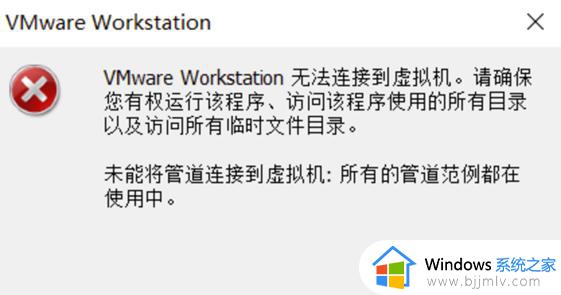
原因分析:虚拟机VMware已遭到破坏,虚拟机权限认证服务无法启动。
解决办法:
1、“win+R”快捷键开启运行,输入“services.msc”回车打开。
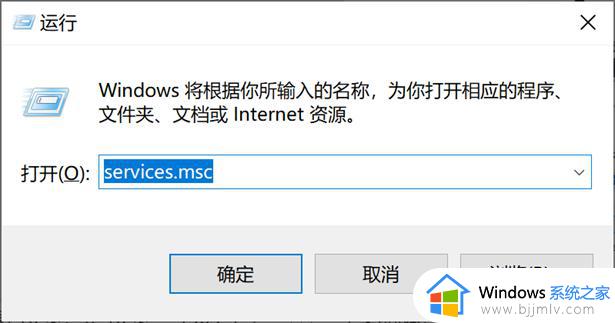
2、进入到新的窗口界面后,找到右侧“VMware Authorization Service”服务。右击选择选项列表中的“属性”打开。
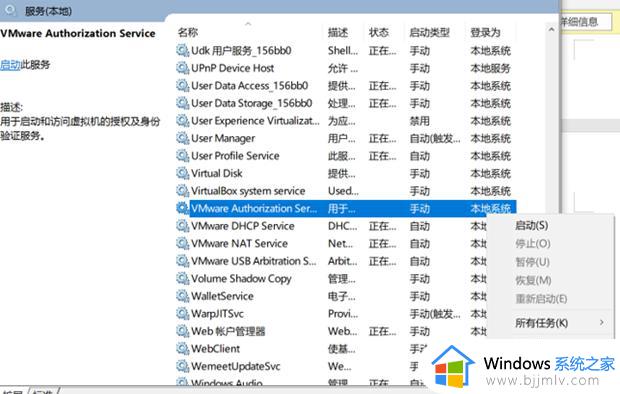
3、在打开的窗口中,将“启动类型”设置为“自动”,点击“确定”保存。
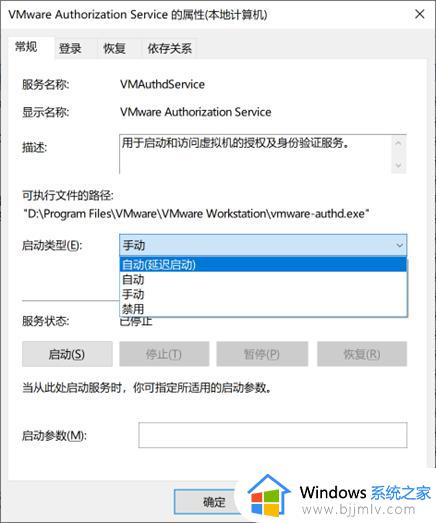
4、然后将VMware重新启动即可。
5、如果还是没有解决问题的话,则将VMware卸载之后重新安装。
关于vmware提示无法连接到虚拟机请确保您有权运行该程序的详细解决方法就给大家介绍到这里了,如果你有遇到一样情况的话,可以参考上述方法步骤来进行解决吧。
vmware提示无法连接到虚拟机请确保您有权运行该程序如何处理相关教程
- 无法验证发布者您确定要运行此软件怎么办 电脑提示无法验证发行者您确实要运行此软件如何处理
- steam提示需要在线更新请确认您的网络连接正常如何处理
- 一个意外错误使您无法复制该文件怎么回事 复制文件到U盘提示一个意外错误使您无法复制该文件如何处理
- vmware虚拟机usb设备无法识别怎么办 vmware虚拟机无法识别usb设备处理方法
- vmware虚拟机安装教程详细步骤 安装虚拟机vmware的过程图文
- 往vmware虚拟机中传文件的方法 vmware虚拟机怎么传文件
- vmware桥接模式无法上网怎么回事 虚拟机桥接后主机无法上网如何处理
- 虚拟机有网络但是上不了网怎么办 虚拟机连接上网络无法上网处理方法
- vmware虚拟机卡顿怎么办 vmware 虚拟机特别卡如何解决
- 连接共享打印机显示无法连接到打印机怎么办 共享打印机提示无法连接到打印机如何解决
- 惠普新电脑只有c盘没有d盘怎么办 惠普电脑只有一个C盘,如何分D盘
- 惠普电脑无法启动windows怎么办?惠普电脑无法启动系统如何 处理
- host在哪个文件夹里面 电脑hosts文件夹位置介绍
- word目录怎么生成 word目录自动生成步骤
- 惠普键盘win键怎么解锁 惠普键盘win键锁了按什么解锁
- 火绒驱动版本不匹配重启没用怎么办 火绒驱动版本不匹配重启依旧不匹配如何处理
电脑教程推荐
win10系统推荐